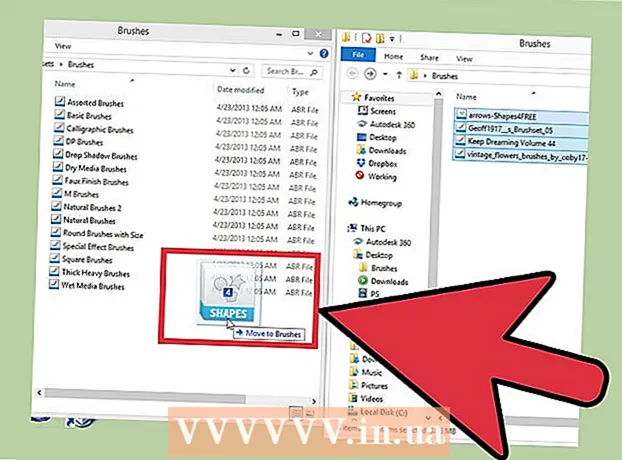Autors:
Carl Weaver
Radīšanas Datums:
23 Februāris 2021
Atjaunināšanas Datums:
1 Jūlijs 2024

Saturs
Šajā rakstā ir paskaidrots, kā nomainīt administratora konta paroli sistēmā Windows, izmantojot komandrindu. Ja jums nav administratīvās piekļuves datoram, paroli nevar mainīt. Operētājsistēmā Mac OS X paroli var atiestatīt, izmantojot termināli.
Soļi
1. daļa no 2: Kā atvērt komandu uzvedni
 1 Atveriet izvēlni Sākt. Lai to izdarītu, noklikšķiniet uz Windows logotipa ekrāna apakšējā kreisajā stūrī vai nospiediet taustiņu Uzvarēt uz tastatūras. Kad ir atvērta izvēlne Sākt, peles kursors būs meklēšanas joslā.
1 Atveriet izvēlni Sākt. Lai to izdarītu, noklikšķiniet uz Windows logotipa ekrāna apakšējā kreisajā stūrī vai nospiediet taustiņu Uzvarēt uz tastatūras. Kad ir atvērta izvēlne Sākt, peles kursors būs meklēšanas joslā.  2 Meklēšanas joslā ievadiet komandrinda. Sistēma atradīs komandrindas utilītu un parādīs tās ikonu virs meklēšanas joslas.
2 Meklēšanas joslā ievadiet komandrinda. Sistēma atradīs komandrindas utilītu un parādīs tās ikonu virs meklēšanas joslas. - Lai operētājsistēmā Windows 8 atvērtu meklēšanas joslu, pārvietojiet peles rādītāju uz ekrāna augšējo labo stūri un noklikšķiniet uz parādītās palielināmā stikla ikonas.
- Operētājsistēmā Windows XP izvēlnes Sākt labajā pusē noklikšķiniet uz Palaist.
 3 Ar peles labo pogu noklikšķiniet uz komandrindas ikonas. Tas izskatās kā melns kvadrāts. Tiks atvērta konteksta izvēlne.
3 Ar peles labo pogu noklikšķiniet uz komandrindas ikonas. Tas izskatās kā melns kvadrāts. Tiks atvērta konteksta izvēlne. - Operētājsistēmā Windows XP logā Palaist ierakstiet cmd.
 4 Klikšķiniet uz Izpildīt kā administratoram. Šī opcija atrodas nolaižamās izvēlnes augšdaļā. Tiks atvērta komandu uzvedne ar administratora tiesībām.
4 Klikšķiniet uz Izpildīt kā administratoram. Šī opcija atrodas nolaižamās izvēlnes augšdaļā. Tiks atvērta komandu uzvedne ar administratora tiesībām. - Atvērtajā logā ar priekšlikumu apstiprināt savas darbības noklikšķiniet uz "Jā".
- Operētājsistēmā Windows XP noklikšķiniet uz Labi, lai atvērtu komandu uzvedni.
2. daļa no 2: Kā nomainīt paroli
 1 Komandu uzvednē ievadiet neto lietotājs. Neaizmirstiet atstāt atstarpi starp diviem vārdiem.
1 Komandu uzvednē ievadiet neto lietotājs. Neaizmirstiet atstāt atstarpi starp diviem vārdiem.  2 Klikšķiniet uz Ievadiet. Tiek parādīts visu datorā reģistrēto lietotāju kontu saraksts.
2 Klikšķiniet uz Ievadiet. Tiek parādīts visu datorā reģistrēto lietotāju kontu saraksts.  3 Atrodiet tā konta nosaukumu, kura paroli vēlaties mainīt. Ja maināt sava konta paroli, tā nosaukums tiks parādīts sadaļā "Administrators" komandrindas loga kreisajā pusē; pretējā gadījumā konta nosaukums, visticamāk, tiks parādīts labajā pusē esošajā sadaļā Viesis.
3 Atrodiet tā konta nosaukumu, kura paroli vēlaties mainīt. Ja maināt sava konta paroli, tā nosaukums tiks parādīts sadaļā "Administrators" komandrindas loga kreisajā pusē; pretējā gadījumā konta nosaukums, visticamāk, tiks parādīts labajā pusē esošajā sadaļā Viesis.  4 Komandu uzvednē ievadiet neto lietotājs [vārds] *. Aizstājiet [vārds] ar tā konta nosaukumu, kura paroli vēlaties mainīt.
4 Komandu uzvednē ievadiet neto lietotājs [vārds] *. Aizstājiet [vārds] ar tā konta nosaukumu, kura paroli vēlaties mainīt. - Ievadiet konta nosaukumu, kā tas parādās komandrindas attiecīgajā sadaļā.
 5 Klikšķiniet uz Ievadiet. Istaba tiks pabeigta. Ekrānā parādīsies jauna rinda “Ievadiet lietotāja paroli:”.
5 Klikšķiniet uz Ievadiet. Istaba tiks pabeigta. Ekrānā parādīsies jauna rinda “Ievadiet lietotāja paroli:”. - Ja ekrānā parādās vairākas rindas, kas sākas ar "Šīs komandas sintakse ir", ievadiet tīkla lietotāja administrators * (administratora kontam) vai neto lietotājs Viesis * (viesu kontam).
 6 Ievadiet jaunu paroli. Kursors nekustās, ievadot paroli, tāpēc pārbaudiet, vai taustiņš ir nospiests. ⇬ Caps Lock.
6 Ievadiet jaunu paroli. Kursors nekustās, ievadot paroli, tāpēc pārbaudiet, vai taustiņš ir nospiests. ⇬ Caps Lock.  7 Klikšķiniet uz Ievadiet. Jums tiks piedāvāts atkārtoti ievadīt paroli.
7 Klikšķiniet uz Ievadiet. Jums tiks piedāvāts atkārtoti ievadīt paroli.  8 Ievadiet paroli vēlreiz. Rakstīšanas laikā parole netiek parādīta, tāpēc nesteidzieties.
8 Ievadiet paroli vēlreiz. Rakstīšanas laikā parole netiek parādīta, tāpēc nesteidzieties.  9 Klikšķiniet uz Ievadiet. Ja ievadītās paroles sakrīt, tiek parādīts ziņojums “Komanda veiksmīgi pabeigta”. Tagad, lai datorā pieteiktos savā kontā, ievadiet jauno paroli.
9 Klikšķiniet uz Ievadiet. Ja ievadītās paroles sakrīt, tiek parādīts ziņojums “Komanda veiksmīgi pabeigta”. Tagad, lai datorā pieteiktos savā kontā, ievadiet jauno paroli.
Padomi
- Ja jums nav piekļuves administratora kontam, visticamāk, nevarēsit izmantot komandrindu.
Brīdinājumi
- Nekad nemainiet paroli, ja neesat pilnvarots to darīt.